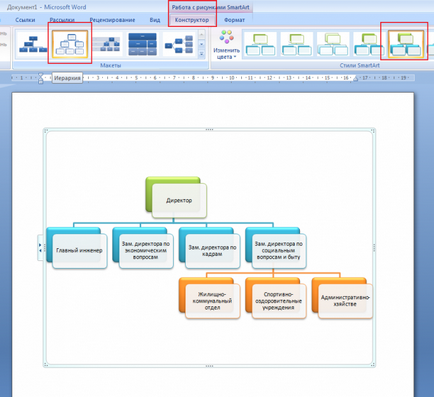Hogyan kell felhívni a diagram egy Word
Egy tetszőleges áramkör lehet levonni a számok, egyesíti őket a nyilakkal és egyéb speciális karaktereket. Technikák dolgozó számok.
Kattintson a „alakzatok”. Egy lista a lehetséges tárgyakat. Válasszon egyetlen kattintás az egér bal gombjával. Ezután mozgassa az egérmutatót a listában. Ahelyett, hogy nyilak kereszt jelenik meg. Tartsa lenyomva a bal egérgombot, hogy nyúlik az alakzatot a kívánt méretet.
Méret adatok szabályozza kék kontúr pontokat. Mutasson rá egy pontot, ez lesz a kettős nyíl. Tartsa lenyomva a bal egérgombot, és húzza a hurkot jobbra vagy balra. A zöld pont a felső határ a kontúrral lehet forgatni. Felett lebeg a lényeg, a rotáció egy kör alakú nyíl. Az egér mozgatásával, és hogy az objektumot a kívánt helyzetbe.
Egyes adatok egy sárga pontot változtatni az alakját (swing nyilak, feliratokat hossza). Vigye az egérmutatót az „horog” a bal gombot, és húzza.
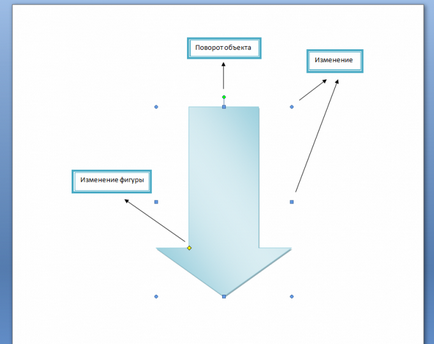
Ahhoz, hogy egy darab, az egérrel rámutat rajta, kiderül egy keresztbe nyíl, tartsuk lenyomva a bal egérgombot, és húzza a hurkot a megfelelő helyre. Másolni egy alak, nyomja meg és tartsa lenyomva a Ctrl billentyűt, és húzza az egér bal gombjával az objektumra, majd engedje el a gombot.
Másolásához több alakzatok a kezdet, jelölje ki őket a Ctrl billentyűt: tartsa lenyomva az egér és poklikat kívánt alakját. Mégis a kiválasztott, húzza a csoport.
Hogy rögzítse egy pár darab, hogy elkerüljék a véletlen elmozdulás, akkor meg kell csoportosítani. Válassza ki a csoportot a Ctrl gombot, a 3. lépésben Ezután a kijelölt objektumot, kattintson a jobb egérgombbal a helyi menüben kattintson a „csoport”. Ha meg szeretné változtatni a helyzetét a darab, bontsuk szét őket, kattintson a csoport a jobb egérgombbal, és a menüből válassza ki a „Csoportbontás”.
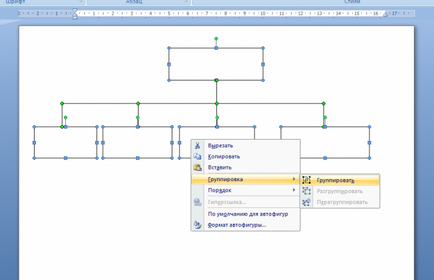
A szöveg beviteléhez egy alak, kattintson jobb egérgombbal, és a helyi menüben kattintson a „Szöveg hozzáadása”.
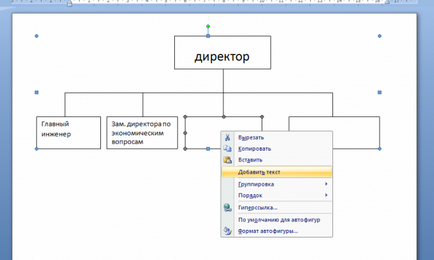
Azonnal behelyezése után az adatok a szalaglapnak megjelenik Rajzeszközök - formátum. Alkalmazás a kijelölt objektum különböző paraméterek: szín, méret, árnyék, körvonal - minden kézzel lehet beállítani.
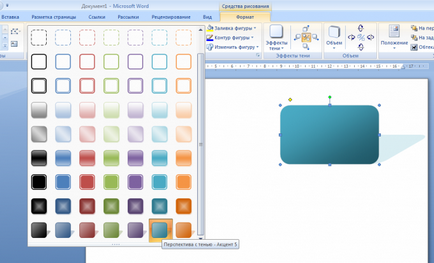
Készítsen egy sémát, akkor is használhatja a SmartArt.
Technika tárgyak SmartArt.
A Beszúrás lapon válassza a SmartArt. Nyissa meg a objektumok kiválasztására szolgáló ablak. A bal oldali panelen felsorolja a típusú rendszer. A központban kapnak azok a fajta és bármilyen átkattintási jelenik meg a jobb oldalon. Mivel minden fajta objektum tárgyával, egy vázlatot adott kis magyarázat, hogy akkor könnyebb volt, hogy a választás.
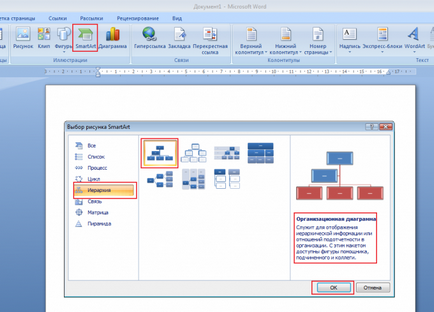
A leggyakoribb és könnyű létrehozni egy elrendezési séma egy hierarchia. Válasszon ki egy elemet, majd nyomja meg az OK gombot. Jelenik meg a lapon elrendezés több egységet elrendezett függőleges hierarchia: elsősorban, és három alárendelt asszisztens (amelyek „kollégák”, vagyis egyenlő egymással).
A blokkok lehet távolítani, vagy hozzá. Ahhoz, hogy távolítsa el a blokk, kattintson rá, majd nyomja meg a Delete vagy a Backspace billentyűt.
Ahhoz, hogy hozzá egy blokk, kattintson jobb gombbal a dobozban, amelyhez viszonyítva fognak hozzá. A felbukkanó menüben, kattintson a Hozzáadás Shape, akkor pontosabb, ha: felett vagy alatt, előtt vagy után
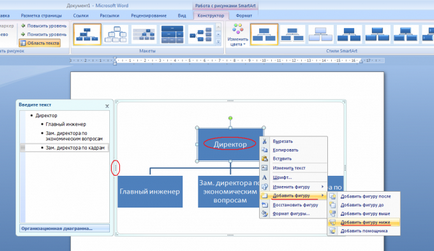
A szöveg beviteléhez egy blokkba, egyszerűen kattintson a „szöveg”, és elkezd gépelni. Egy másik módja -, hogy adja meg a szövegben található. Keresse meg a vetítés a bal hurok rendszer, kattintson rá. Megjeleníti a felsorolás egy külön sorokat blokk.
SmartArt tiltakozik menü funkciók gazdag választéka stílus elemeit. Azonnal behelyezése után az objektum megjelenik egy címke Munkavégzés tárgyak SmartArt. Ott lehet szabni a megjelenése, helyzete a térben, árnyék, szín, és így tovább.